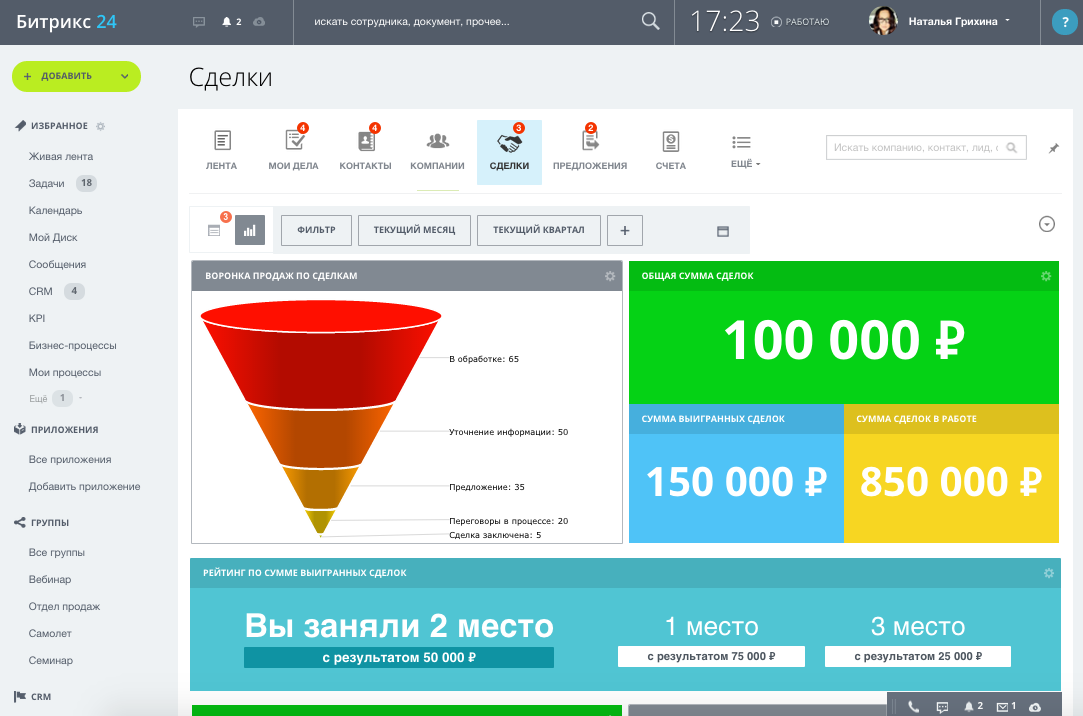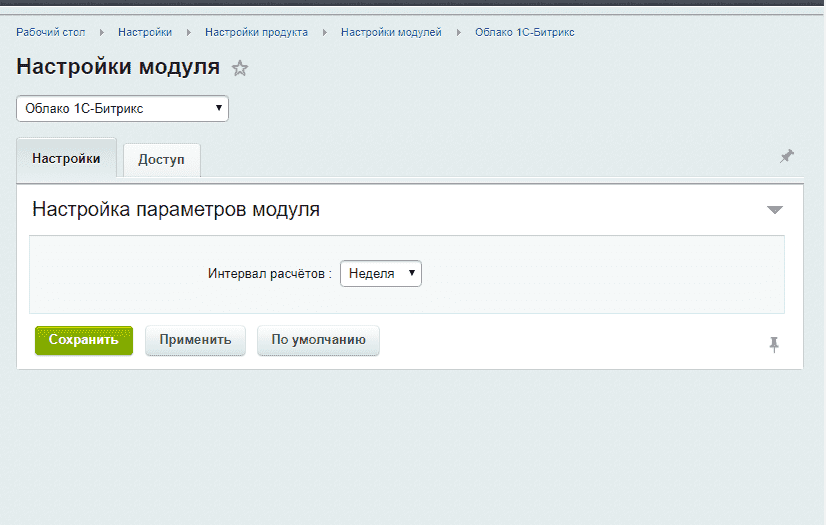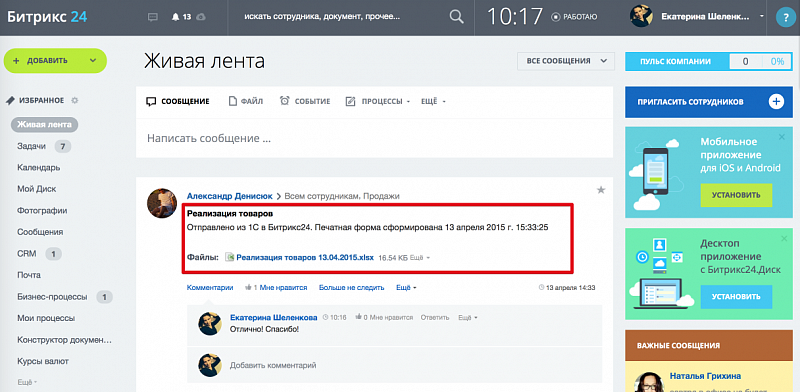Битрикс24 инструкция для начинающих. Календарь. Инструкция битрикс 24
Как я работаю в Битрикс24
Как вы знаете, я большой фанат программы для личного тайм-менеджмента MyLifeOrganized.
У меня есть целый платный большой курс по этому делу.
А что с командным планированием? Что с постановкой задач другим людям, а затем и контролем? Что с отчетами подчиненных?
В этой статье я расскажу про свой опыт работы с CRM Битрикс24.
Вот их официальный сайт.
Не хочу очернять другие CRM
Я чуть-чуть работал с Мегапланом, немножко с Trello, но все — поверхностно. По-большому счету я на всех работах сидел только в Битриксе24.
Неудивительно, что я и в личных проектах начал его использовать. Сейчас, помимо корпоративного, у меня есть личный аккаунт, куда заведены мой ассистент, несколько фрилансеров и партнеров, с которыми я работаю. И даже моя жена, которая иногда мне помогает))
Чем мне нравится Битрикс24?
- Он бесплатен для небольших коллективов (до 12 сотрудников) — без каких-либо ограничений
- У него удобный и логичный интерфейс:

Вот, например, я ставлю новую задачу:

1 — название задачи
2 — кто выполняет
3 — можно выставить крайний срок
4 — приоритет задачи
И много других настроек.
- Тут же к любой задаче вы можете прикрепить файлы
Нажимаем “Загрузить документы” и прикрепляем файл или картинку. Например, я ставлю задачу расшифровать аудиозапись и тут же прикрепляю аудиофайл.

- Далее, и это важно, когда какая-то задача поставлена, к ней можно оставлять комментарии
Вот пример небольшого рабочего диалога под задачей:

Что мы здесь видим? У исполнителя возник вопрос. Да, он мог бы написать его по почте, в WhatsApp или во Вконакте, но тогда все это было бы разбросано. А так все обсуждение по задаче находится прямо под задачей. Это логично и удобно. Особенно, когда с задачей работают сразу 3-4 человека.
- Удобно реализован общий чат
На прошлой работе у нас был оживленный общий чат. В таком чате сотрудники могут обсуждать, например, какие улучшения можно внести в процессы компании. Этакий мозговой штурм.
- Функция «Колокольчик»
С ее помощью я организовал сбор и разбор своеобразной папки Входящие, как учит GTD (подробнее об этой системе тайм-менеджмента я писал здесь). На самом деле здесь нет такой папки, зато есть колокольчик:

В котором высвечиваются все уведомления:

Вы можете закрыть каждое из уведомлений, но я не делаю этого пока этой задаче не принято какое-то решение. И до этим пор оно весит в колокольчике.
Спасибо Александру Мазному, который и показал мне этот простой, но мощный прием!
- Если хотите вы можете отслеживать загрузку сотрудников по задачам
Часто бывает, что сотрудник говорит: “Я не успел. У меня нет времени, не дошли руки до задач”. В таких ситуациях часто помогает хронометраж (я писал о нем тут). Он помогает понять, чем сотрудник занимался в течение дня. Может, от каких-то задач стоит отказаться или сократить их продолжительность?
Вот так выглядит отчет сотрудника (или ваш собственный) по задачам:

- Еще нравится, что платформа динамично развивается, т.е. постоянно выпускаются новые функции, что-то улучшается.
- Нравится, что есть куча обучалок и вебинаров:
- Обучиться Битрикс24 новичку не составляет труда
По крайней мере, все мои коллеги и подчиненные быстро схватывали основные принципы работы. Интерфейс интуитивно понятный.
Резюме
Все принципы тайм-менеджмента и GTD, о которых вы читали на этом блоге и в книгах, они применимы в Битрикс24 и удобно реализованы.
На самом деле функций в Битрикс24 намного больше. Например, в компании, где я сейчас работаю, туда выведены все контакты с клиентами и телефонные звонки…
Я рекомендую Битрикс24 всем малым командам и даже простым фрилансерам в общем-то. Почему нет?
Еще раз напоминаю их официальный сайт.
Пишите в комментариях!
Как вы ставите задачи подчиненным и затем контролируете их?
Или вы сами подчиненный? Как вы получаете задачи от руководителя?
Похожие записи:
Друзья, подписывайтесь на рассылку блога, чтобы получить доступ к скрытым статьям, доступным только подписчикам. И чтобы не пропустить ближайшие материалы блога:
- Как ускорить свой компьютер? Обязательно ли покупать новое мощное железо?
- Как отключить надоедливую рекламу. Рассмотрим все способы
n-man.ru
Битрикс24 инструкция для начинающих. Календарь. / Студия Лайки
Если у вас еще нет аккаунта в Битрикс 24, зарегистрируйте его.
Правильно спланированный рабочий процесс – половина успеха проекта. Чаще всего сотрудники не успевают в срок не из-за сложности поставленных задач, а при нерациональном распределении рабочего времени. Для того чтобы процесс планирования времени стал легче, используйте электронный календарь Битрикс24.
Электронный ежедневник
Чтобы добиться высоких результатов работы и грамотного планирования, объедините календарь сотрудника с календарями задач, проектор и рабочих групп. Не нужно полагаться лишь на свою память и записи в блокноте, установите напоминания о будущих событиях. Синхронизируйте свои календари со смартфоном и Outlook.
Планировщик задач
Вы можете отследить занятость коллег исходя из этого, назначить ответственных по задачам. Вся информация доступна руководителю: календари и задачи подчинённых, командировки и отпуска, занятость в проектах. Благодаря планировщику удобно следить за тем, готов ли сотрудник приступить к выполнению задачи и выполнить её в срок.
Собрания и планёрки
Вы можете приглашать коллег для обсуждения рабочих вопросов, назначать дату и место встречи. Для вас доступна информация о занятости сотрудников и переговорных комнатах. Исходя из этого, вы можете организовать встречу, на которой будут все участники без отрыва от основных задач.
График отсутствий сотрудников
Актуальность нахождения сотрудников на рабочих местах отражает график отсутствий. Невозможно помнить даты отпусков и командировок всех своих подчинённых. При планировании старта проектов очень важно, чтобы сотрудники находились на рабочем месте и вовремя могли приступить к выполнению поставленных задач.
Интернет -календарь
Простой и удобный сервис для создания календарей мероприятий, выставок, деловых встреч, предстоящих событий в группах и многое другое. Интернет–календарь может объединять в себе события и задачи, а также отражать отдельные проекты в виде графиков. Вы сможете составить график вашего рабочего дня, произвести сортировку задач по актуальности, отслеживать выполнение, контролировать затраты и совмещать свои дела с планами коллег.
likee.ru
Инструкция по созданию шаблона последовательного бизнес-процесса в системе Битрикс24
При создании шаблона последовательного бизнес-процесса после того, как его параметры будут настроены и сохранены, сразу доступен визуальный конструктор для проектирования шаблона.

Параметры каждого действия настраиваются в специальной форме, которая открывается с помощью специальной кнопки, при этом набор параметров будет зависеть от того или иного действия.
Ниже представлен пример настройки параметров для действия "Почтовое сообщение"

Вам нужно заполнить все необходимые поля. Для упрощения данной процедуры в системе Битрикс24 имеется кнопка [...], при нажатии этой кнопки открывается форма Вставка значения.
Чтобы выбрать значение, необходимо открыть нужную группу, после этого выбрать необходимое значение и нажать кнопку Вставить (либо кликнуть дважды по выбранному значению). Чтобы вставить несколько значений, нужно повторно нажать форму выбора значения. После этого выбранное значение или его код будут указаны в настраиваемом поле (на изображении выше данный код выделен красной рамочкой).
После окончания настройки параметров действия необходимо сохранить его. Система автоматически вернется к созданию либо редактированию шаблона бизнес-процесса.
Когда все необходимые действия будут настроены и добавлены в шаблон, обязательно сохраните его. После этого шаблон будет виден в списке всех шаблонов бизнес-процессов.
Задайте нам вопрос, если вам что-то непонятно по статье.
PinALL является золотым сертифицированным партнером Битрикс и Consulting & Implementation Partner Terrasoft CRM

pinall.ru